Steam是一款广受欢迎的游戏平台,它不仅提供了丰富多样的游戏选择,还具备流媒体传输画质的功能,对于Mac用户来说,流式传输流畅度的设置方法尤为重要。通过合理地调整设置,我们可以获得更好的游戏体验。在本文中我们将探讨如何优化Mac上的Steam流媒体传输画质,以及如何调整流畅度的设置,让游戏畅快进行。无论您是新手还是老玩家,相信这些方法都能帮助您提升游戏效果,享受更好的游戏体验。
Mac Steam流式传输流畅度设置方法
步骤如下:
1.打开steam,点击菜单栏下的偏好选项。
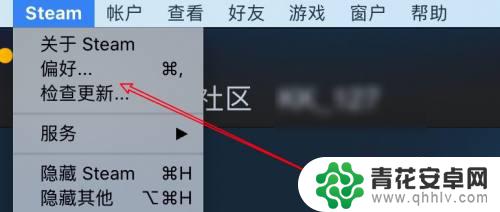
2.弹出设置窗口,点击左边的远程畅玩选项。
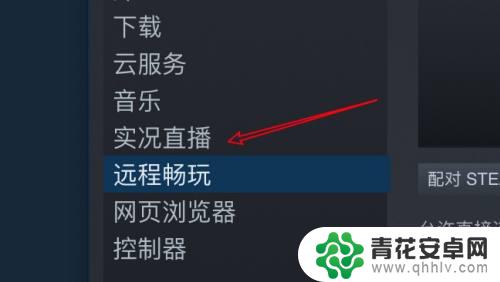
3.找到流式传输选项,点击选择一个流畅度即可。
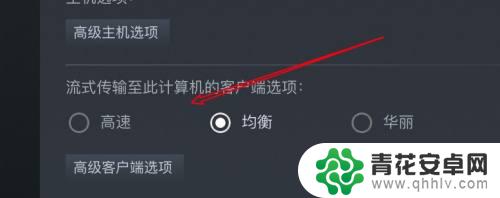
以上就是本文介绍的steam流媒体传输画质的全部内容,如果您想了解更多相关攻略,请持续关注我们的网站,每天我们都会推送最新最全的攻略,一定不要错过哦。










